
Lesley Fowler
0
4610
1036
 Los CD en vivo, como sabe, le permiten iniciar su computadora desde un CD-ROM y realizar varias funciones en su sistema. Dichos Live CD son excelentes para recuperar datos, solucionar problemas o tener un escritorio personalizado a su disposición cuando no está en su propia computadora.
Los CD en vivo, como sabe, le permiten iniciar su computadora desde un CD-ROM y realizar varias funciones en su sistema. Dichos Live CD son excelentes para recuperar datos, solucionar problemas o tener un escritorio personalizado a su disposición cuando no está en su propia computadora.
Si bien los Live CD son lugares comunes en el mundo de Linux, no es frecuente que escuche sobre un Windows Live CD.
Aquí hoy le mostraremos cómo hacer un CD de Windows Live personalizado
Herramientas necesarias
- Bart PE
- Su CD de instalación de Windows
Pasos
- Descargue e instale la última versión de Bart PE. Enciende el PE Builder. Esta es la pantalla principal que aparece:
- Toda la funcionalidad adicional que desea agregar se realiza mediante complementos. Hay un montón de ellos para elegir. Los complementos no son más que una forma de agregar software adicional a su Live CD. Puede visitar el repositorio de complementos de Bart PE aquí.
- Para nuestros propósitos, requerimos un complemento especial llamado Windows XPE, que nos brinda una forma de iniciar en un entorno GUI similar a Windows en lugar de la interfaz de línea de comandos habitual. Usted es libre de elegir cualquier otro complemento para la funcionalidad adicional que desea agregar. Hay complementos para recuperación de disco, trabajo de oficina, copias de seguridad, imágenes de disco, etc..
- Ahora inserte su disco de instalación de Windows y apunte PE Builder a la unidad de CD / DVD que contiene el disco de instalación de Windows o la ubicación de los archivos copiados (excelente si tiene una computadora portátil y la carpeta i386 que contiene los archivos).
- Haga clic en el botón de complementos en la parte inferior. Esto le permite agregar más software y modificar los complementos / software existentes. Si recibe un error aquí, es probable que la ruta que proporcionó en la fuente no sea correcta.
- Haga clic en 'Agregar' y busque la ubicación donde almacenó el complemento Windows XPE para agregarlo. Como estamos utilizando el complemento XPE, puede deshabilitar de forma segura los complementos Nu2shell, PENETCFG y A43, ya que ofrecen una funcionalidad que ya está incluida con el complemento XPE.
- Haga clic en 'cerrar'. Ahora puede grabar directamente un disco o guardar un archivo ISO para probar que luego puede grabar. Haga clic en 'construir' y PE Builder se pondrá a trabajar.
- Si el proceso de compilación se completa sin ningún error, usted se ha hecho un Live CD.
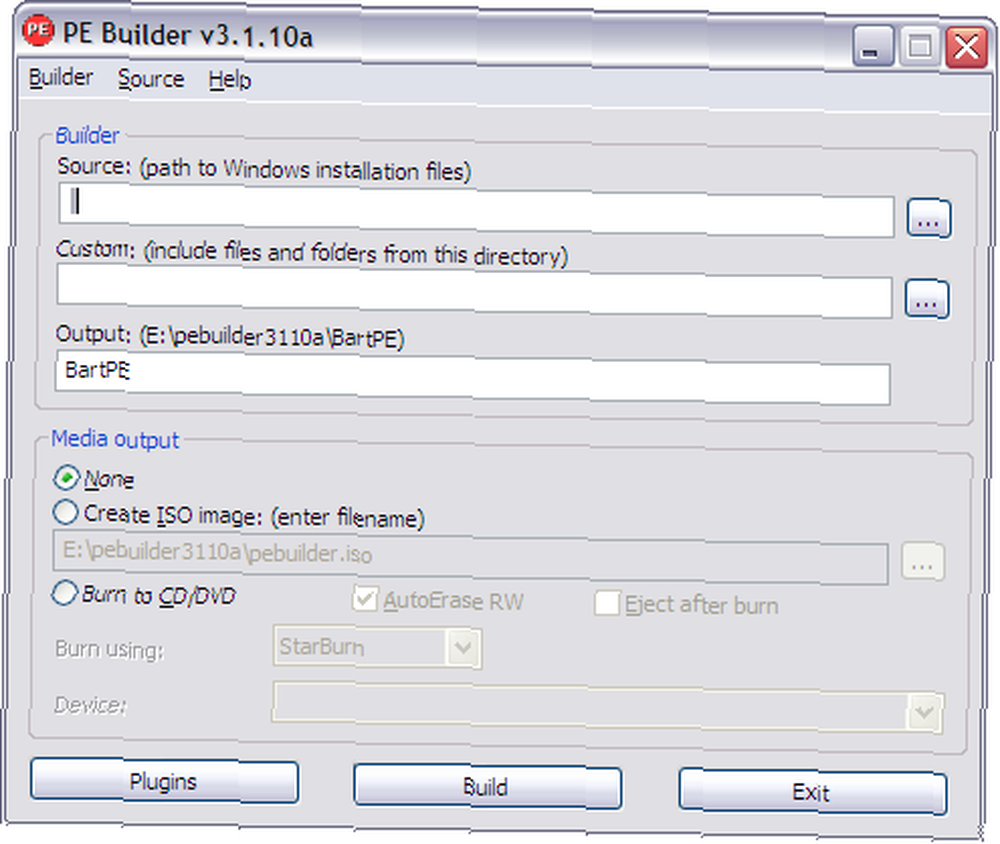
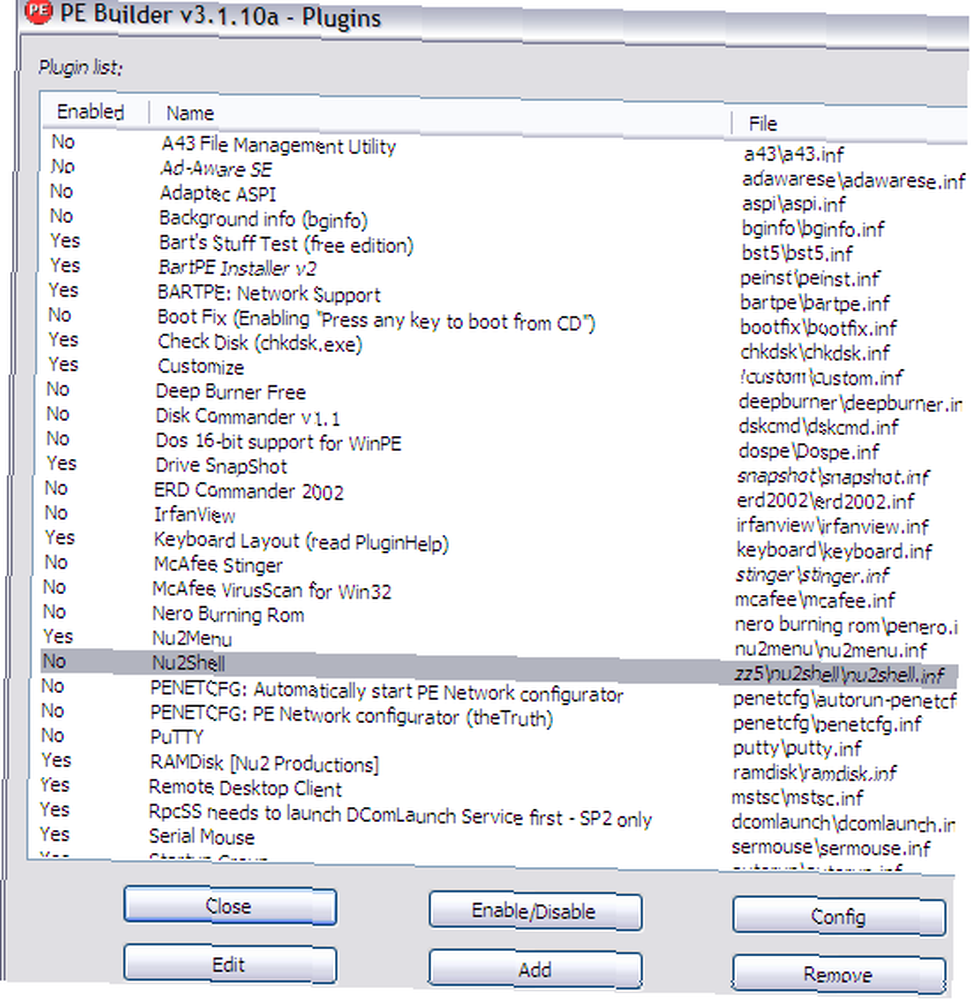
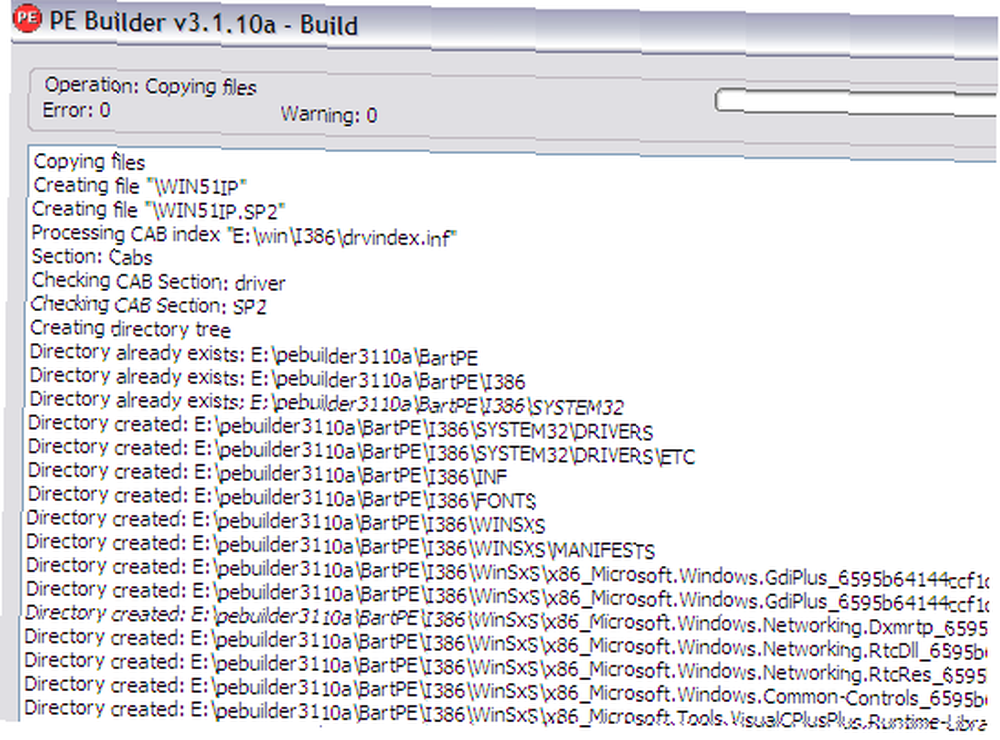
La mía se completó en menos de 2 minutos sin errores y ascendió a 270 MB con el complemento Windows XPE y 154 MB sin él. Aquí están las capturas de pantalla de mi LiveCD que probé en VirtualBox:
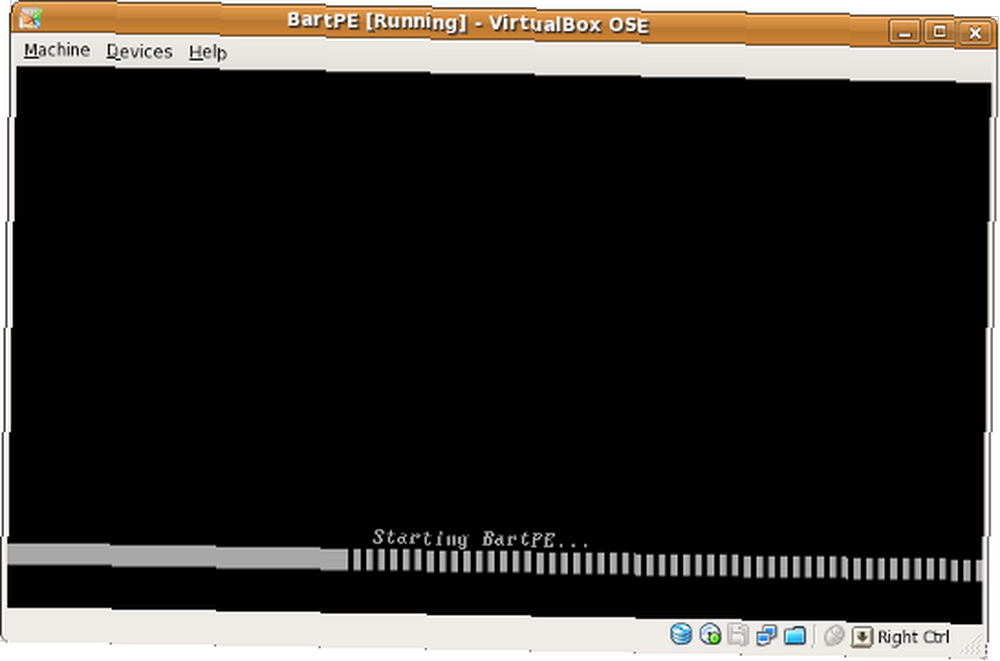
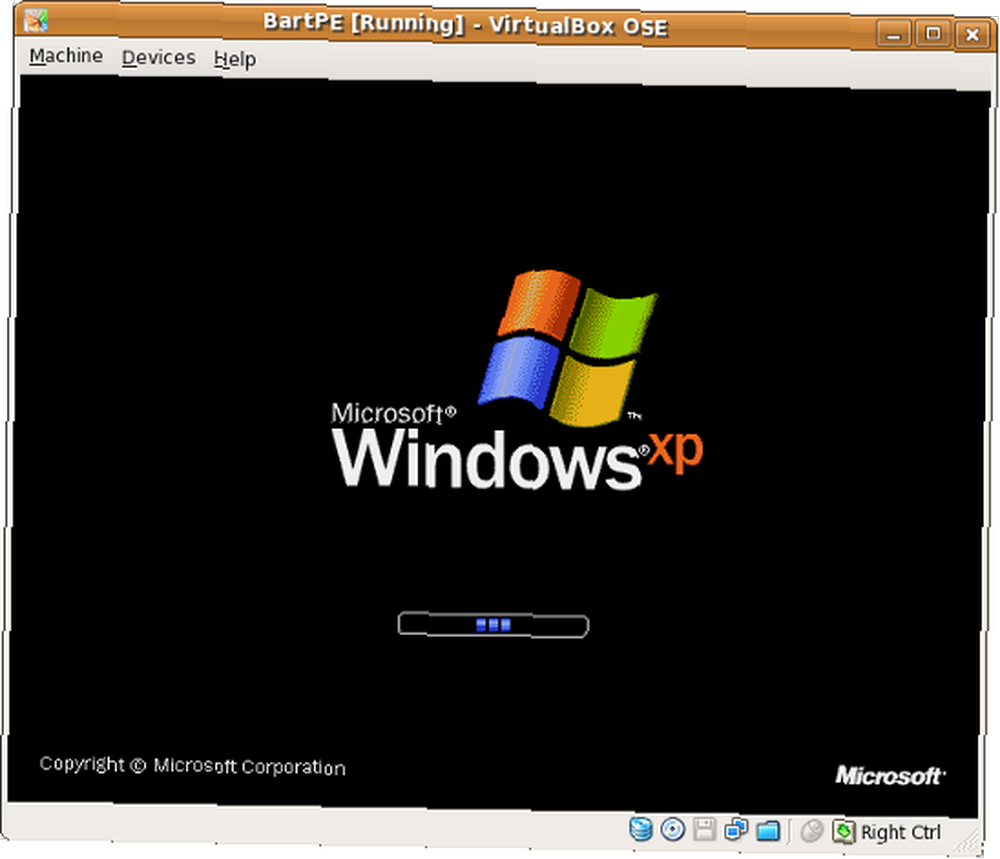
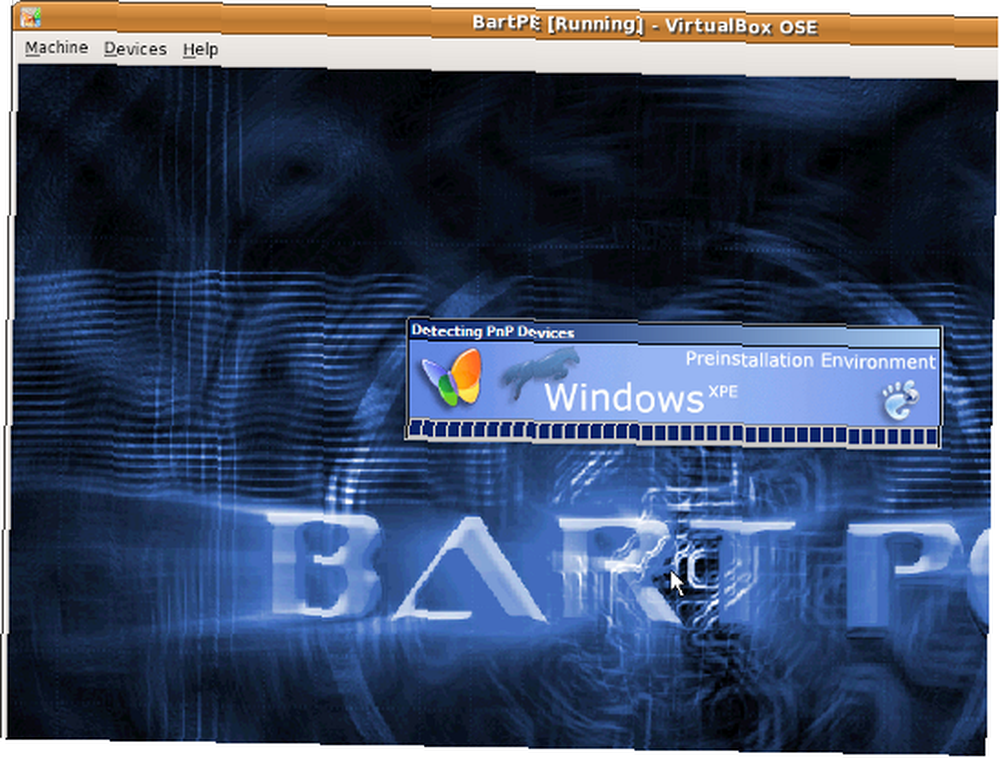
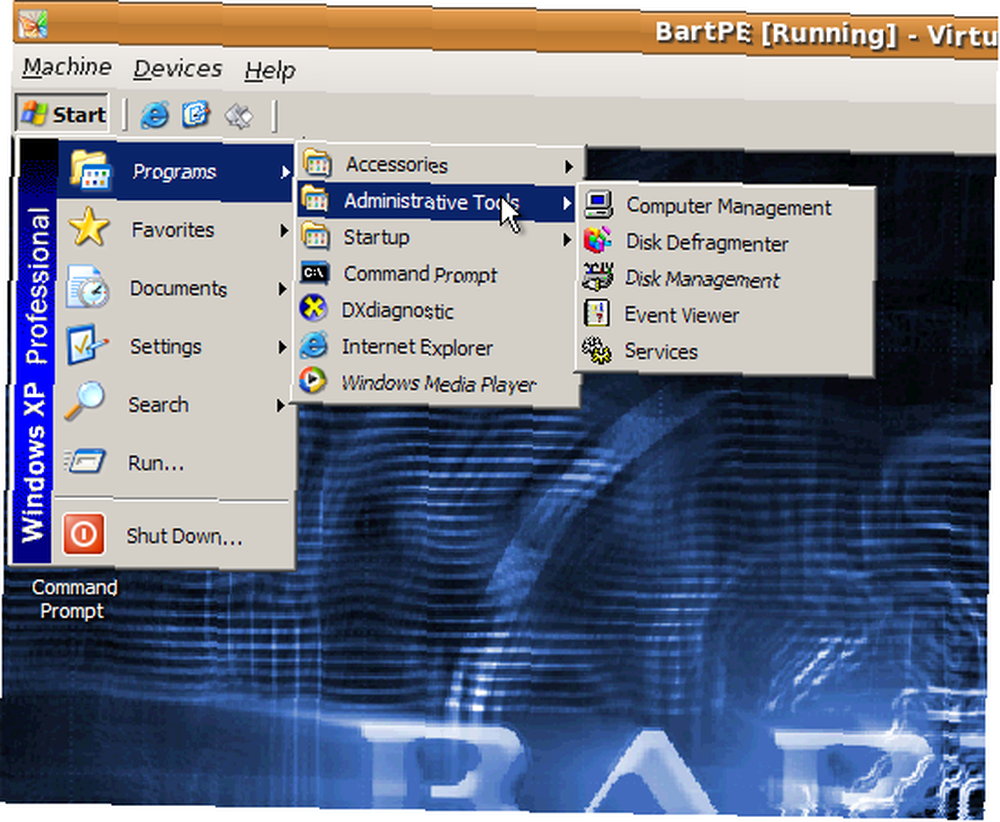
Hay trucos adicionales que puedes usar para personalizar el texto que aparece al cargar, el fondo de pantalla y otras cosas. Sin embargo, eso requería editar algunos archivos y es un poco engorroso. En cualquier caso, con o sin las personalizaciones visuales, ahora tiene un Live CD totalmente funcional con las herramientas que desea de acuerdo con sus requisitos específicos. Existen muchas otras posibilidades que puede explorar con dicha herramienta. Por ejemplo, puede crear un DVD en vivo con todos sus programas y documentos favoritos.
¿Alguna vez ha creado un Live CD personalizado? ¿Qué complementos de PE Builder usaste o planeaste usar cuando creaste uno? ¿Conoces alguna otra herramienta que se pueda usar para hacer Windows Live CD? ¿Por qué no compartirlo en los comentarios??











